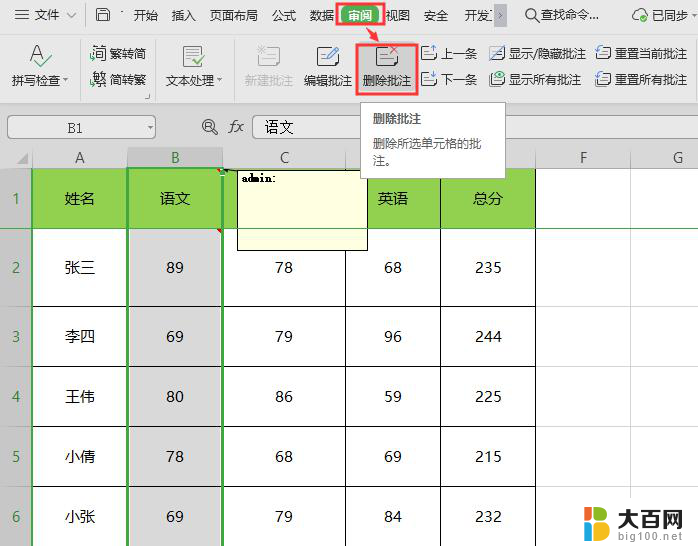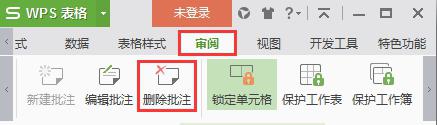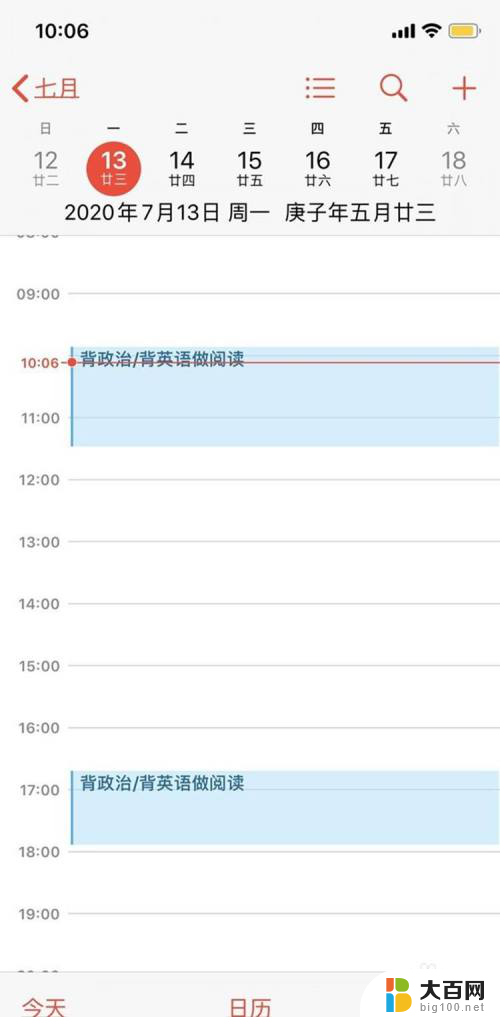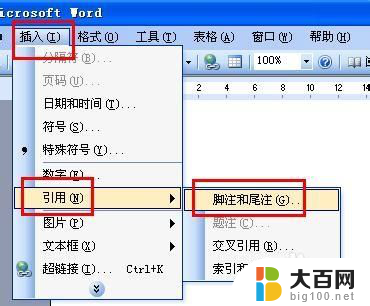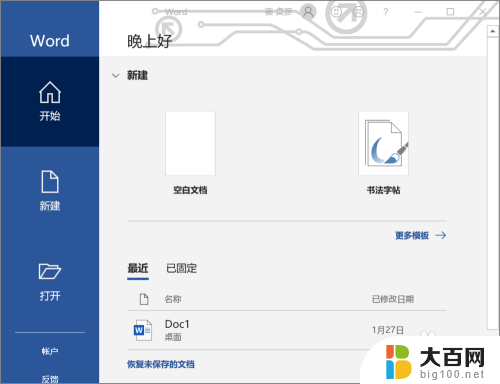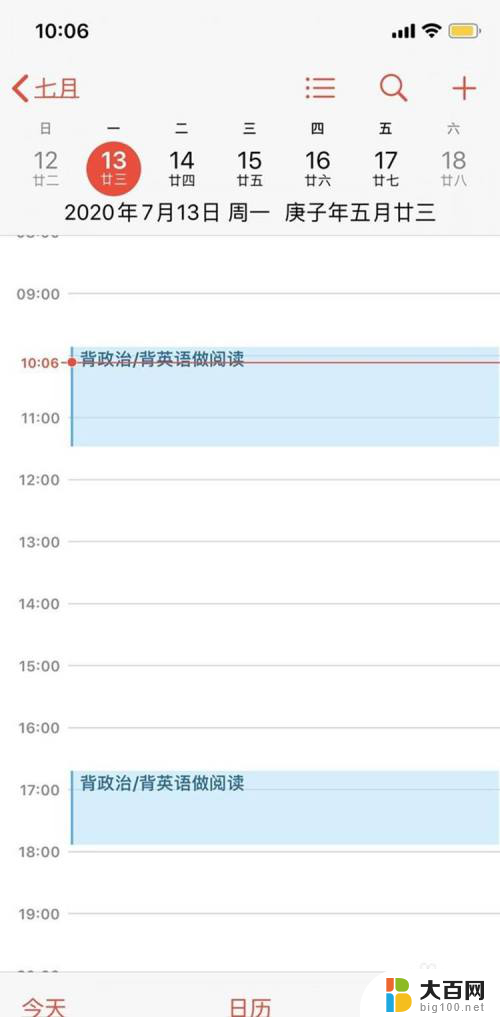word怎么删除全部批注 WORD如何删除全部批注一次性
更新时间:2024-04-12 15:09:15作者:xiaoliu
在使用Word编辑文档的过程中,我们经常会添加批注来标注或者提供意见,但是随着文档的修改和完善,可能会有许多批注积累在文档中,影响阅读和整体的美观。如何快速一次性地删除所有的批注呢?Word提供了简便的操作方法,让我们可以轻松地清除文档中的批注,使文档更加整洁和易读。接下来我们就来看一下Word如何删除全部批注的步骤。
具体步骤:
1.打开word文档

2.点击“审阅”功能,如下图所示
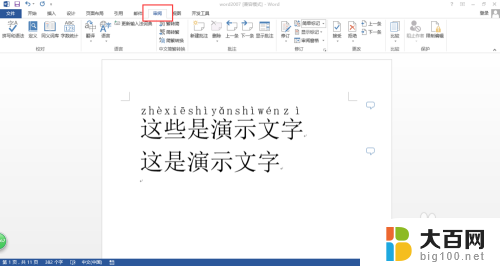
3.点击“显示批注”功能
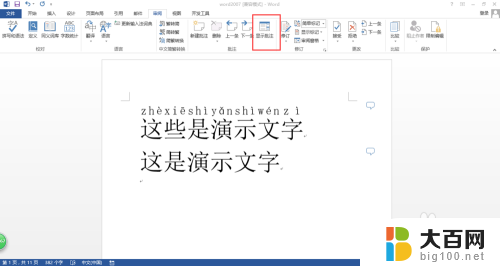
4.可以看到此时批注都显示出来了
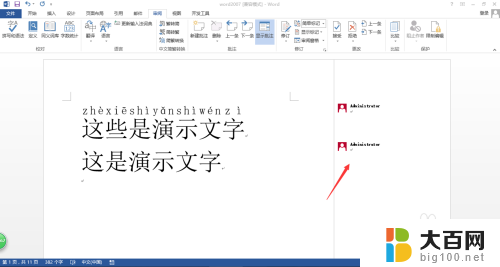
5.找到批注功能卡中的“删除”功能
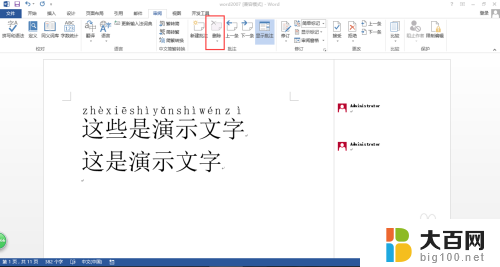
6.点击“删除文档中的所有批注”功能,就可以实现批注删除了
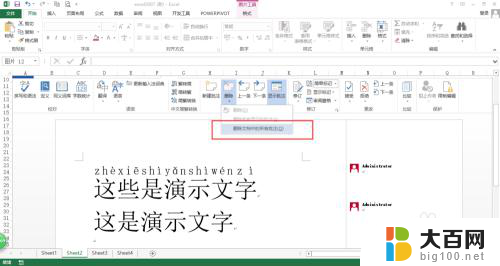
7.删除完毕后,如下图所示
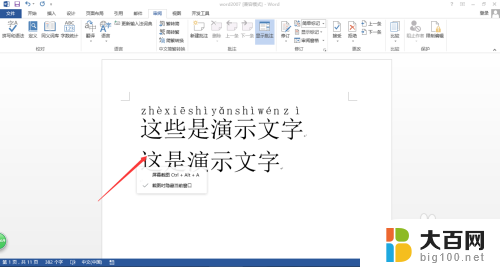
以上是关于如何删除所有批注的全部内容,如果您遇到相同的情况,可以按照本文的方法来解决。